Diese Einstellungen werden vom Eigentümer vorgenommen.
Legen Sie die Anwender und deren Zugriffsrechte auf die von einem bestimmten Anwender gespeicherten Dokumente fest.
Nur Anwender mit den entsprechenden Zugriffsrechten können auf gespeicherte Dokumente zugreifen. Dies ermöglicht eine einfachere Verwaltung der Zugriffsberechtigungen, als wenn die Berechtigungen für jedes einzelne gespeicherte Dokument festgelegt werden.
![]() Anzeige des ersten Einstellungsbildschirms
Anzeige des ersten Einstellungsbildschirms
Beim Verwenden des Standard-Bedienfelds
Drücken Sie die Taste [Anwenderprogramm/Zähler].
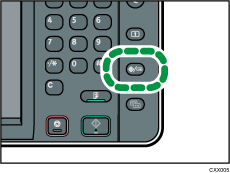
Beim Verwenden des Smart Operation Panel
Drücken Sie die [Home]-Taste oben links im Bedienfeld. Schieben Sie den Bildschirm nach links und drücken Sie das Symbol [Anwenderprogramm] (
 ) am Home-Bildschirm 4.
) am Home-Bildschirm 4.
![]() Drücken Sie [Adressbuchverwaltung].
Drücken Sie [Adressbuchverwaltung].
![]() Wählen Sie den Anwender aus.
Wählen Sie den Anwender aus.
![]() Drücken Sie [Schutz].
Drücken Sie [Schutz].
![]() Drücken Sie unter [Datei(en) schützen] für [ Erlaubn. f. Anw./Grup.] auf [Prog./Änd./Lö.].
Drücken Sie unter [Datei(en) schützen] für [ Erlaubn. f. Anw./Grup.] auf [Prog./Änd./Lö.].
![]() Drücken Sie [Neues Programm].
Drücken Sie [Neues Programm].
![]() Wählen Sie die Anwender, um zu registrieren.
Wählen Sie die Anwender, um zu registrieren.
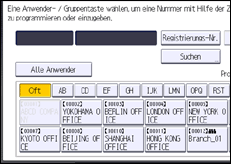
Sie können einen oder mehr Anwender auswählen.
Durch Drücken auf [Alle Anwender] können Sie alle Anwender auswählen.
![]() Drücken Sie [Verlassen].
Drücken Sie [Verlassen].
![]() Wählen Sie den Anwender aus, dem Sie Zugriffsprivilegien zuweisen möchten, und wählen Sie dann die Berechtigung aus.
Wählen Sie den Anwender aus, dem Sie Zugriffsprivilegien zuweisen möchten, und wählen Sie dann die Berechtigung aus.
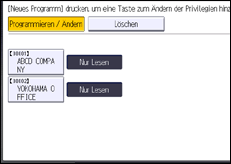
Wählen Sie die Zugriffsberechtigung aus folgenden Optionen aus: [Nur-Lesen], [Bearbeiten], [Bearb./ Lö.] oder [Volle Kontrolle].
![]() Drücken Sie [Verlassen].
Drücken Sie [Verlassen].
![]() Drücken Sie auf [OK].
Drücken Sie auf [OK].
![]() Schließen Sie den ersten Einstellungsbildschirm.
Schließen Sie den ersten Einstellungsbildschirm.
Beim Verwenden des Standard-Bedienfelds
Drücken Sie die Taste [Anwenderprogramm/Zähler].
Beim Verwenden des Smart Operation Panel
Drücken Sie oben rechts am Bildschirm [Anwenderprogramm/Zähler] (
 ).
).
![]()
Für Einzelheiten zu Zugriffsrechten siehe Festlegen der Zugriffsrechte für gespeicherte Dokumente.
Am Smart Operation Panel können Sie den Adressbuch-Bildschirm durch Drücken des Symbols [Adressbuchverwaltung] am Home-Bildschirm 4 anzeigen.
